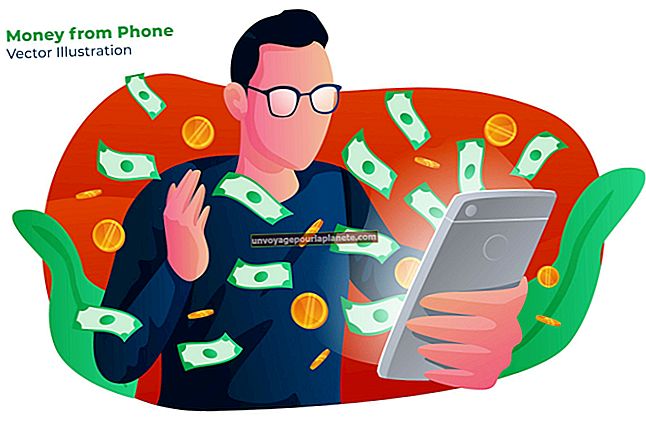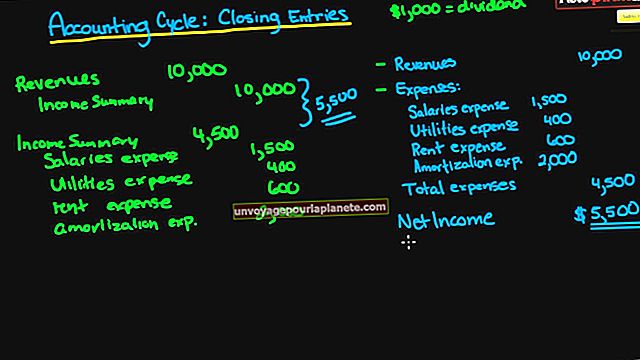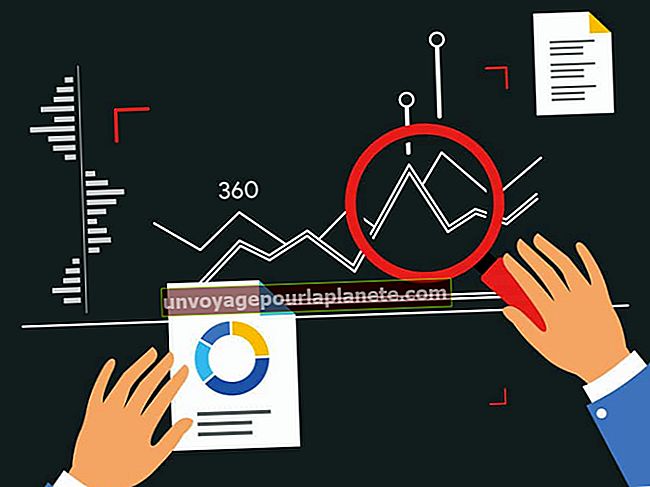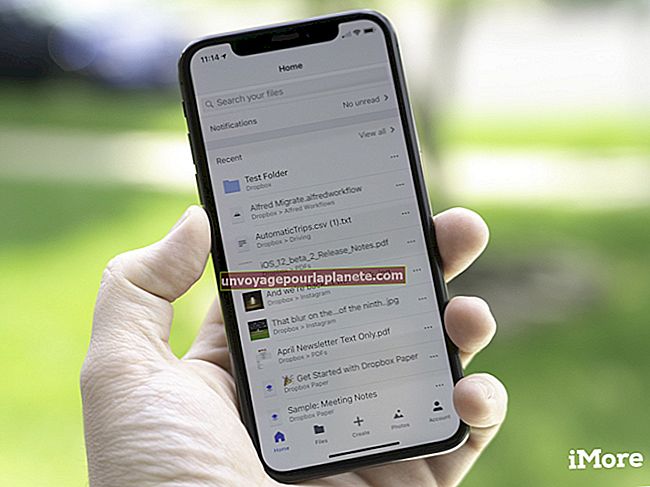Cách xoay MOV
Apple đã phát triển MOV dưới dạng định dạng video kỹ thuật số được tối ưu hóa để phát lại trong trình phát đa phương tiện độc quyền của công ty, QuickTime. Mặc dù QuickTime được bao gồm trong bộ phần mềm Mac OS X và được phát hành trong phiên bản Windows miễn phí, bạn sẽ cần phải nâng cấp lên QuickTime Pro trước khi có thể chỉnh sửa bất kỳ video nào trong trình phát đa phương tiện. Ngoài việc cắt cảnh và chuyển đổi tệp, QuickTime Pro có thể được sử dụng để xoay video. Nếu bạn đang tìm kiếm các lựa chọn thay thế miễn phí cho QuickTime Pro, MPEG Streamclip và iMovie là những lựa chọn khả thi. MPEG Streamclip là ứng dụng mã hóa và chỉnh sửa của bên thứ ba, trong khi iMovie là một thành phần trong bộ ứng dụng Macintosh của iLife. Giống như QuickTime Pro, cả MPEG Streamclip và iMovie đều có khả năng xoay các tệp MOV.
QuickTime Pro
1
Khởi chạy QuickTime Pro. Chuyển đến tab “Tệp” trên menu chương trình và chọn “Mở tệp…” Duyệt tệp MOV trong cửa sổ chọn tệp. Chọn mục và nhấp vào “Mở” để tải phương tiện vào ứng dụng.
2
Chuyển đến tab “Cửa sổ” và chọn “Hiển thị Thuộc tính Phim”. Một cửa sổ chương trình sẽ xuất hiện. Chọn danh sách "Bản nhạc video".
3
Nhấp vào tab “Cài đặt trực quan”. Tìm các nút “Lật / Xoay” trong menu “Chuyển đổi”. Chọn nút “Xoay theo chiều kim đồng hồ” hoặc “Xoay ngược chiều kim đồng hồ”. Mỗi khi bạn nhấp vào một nút, tệp MOV sẽ xoay tương ứng. Khi tệp MOV đạt đến hướng mong muốn của bạn, hãy đóng cửa sổ.
4
Đi tới “Tệp” và chọn “Lưu” để hiển thị chỉnh sửa thành tệp MOV và xoay video vĩnh viễn.
MPEG Streamclip
1
Khởi chạy MPEG Streamclip. Chuyển đến tab “Tệp” trên menu chương trình và chọn “Mở tệp…” Duyệt tệp MOV trong cửa sổ chọn tệp. Chọn mục và nhấp vào “Mở” để tải phương tiện vào ứng dụng.
2
Đi tới "Tệp" và chọn "Xuất sang QuickTime." Cửa sổ “Movie Exporter” sẽ xuất hiện.
3
Mở menu kéo xuống "Xoay" và chọn cách xoay mong muốn của bạn. Nhấp vào nút "Dựng phim". Chọn vị trí lưu trữ cho tệp MOV đã xoay trong cửa sổ trình xuất.
4
Nhấp vào “Lưu” để hiển thị chỉnh sửa thành tệp MOV và xoay video vĩnh viễn. Thông báo xác nhận sẽ hiển thị khi phương tiện khả dụng. Có thể truy cập video đã quay từ vị trí lưu trữ đã chọn của nó.
IMovie
1
Khởi chạy iMovie. Chuyển đến tab "Tệp" trên menu chương trình và chọn "Nhập". Chọn “Phim” từ menu bay ra. Duyệt tìm tệp MOV trong cửa sổ chọn tệp. Chọn mục và nhấp vào “Chọn” để tải phương tiện vào ứng dụng.
2
Chọn tệp MOV đã nhập trong cửa sổ “Thư viện dự án”. Nhấp vào lớp phủ nút cắt trên hình thu nhỏ trên video. Cảnh của tệp MOV sẽ tải trong vùng xem.
3
Di chuyển chuột qua khu vực quan sát; các nút mũi tên phải và trái sẽ xuất hiện trên đầu đoạn phim. Nhấp vào các lớp phủ này để xoay video. Thay đổi kích thước cửa sổ lựa chọn cắt xén để thu được chiều cao và chiều rộng mong muốn cho video. Nhấp vào “Hoàn tất”.
4
Đi tới “Chia sẻ” trên menu chương trình và chọn “Xuất bằng QuickTime…” Cửa sổ “Lưu tệp đã xuất thành…” sẽ xuất hiện. Chọn vị trí lưu trữ cho tệp MOV đã xoay và nhập tên tệp.
5
Nhấp vào “Lưu” để hiển thị chỉnh sửa thành tệp MOV và xoay video vĩnh viễn.